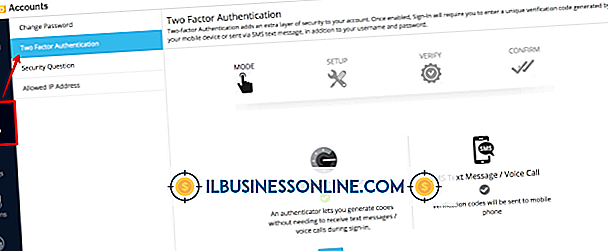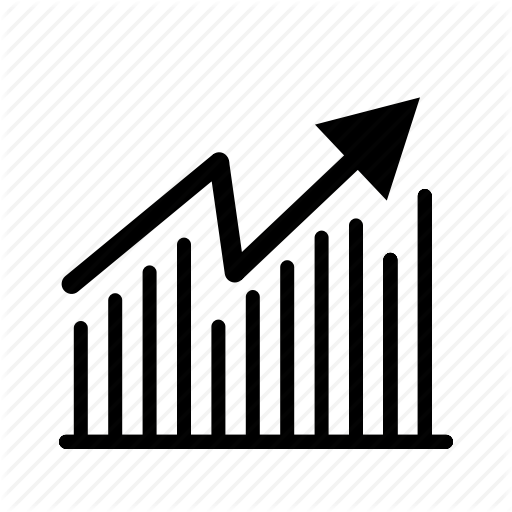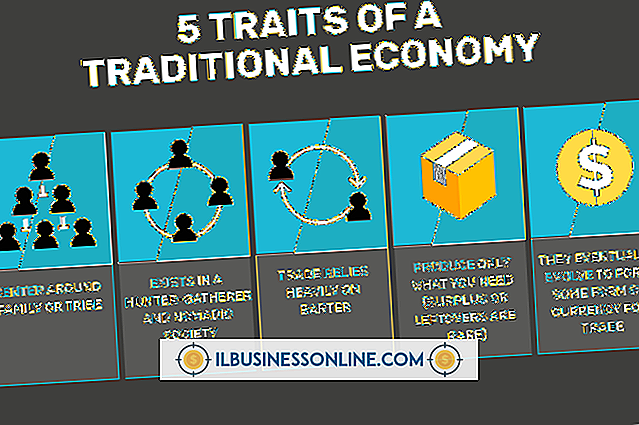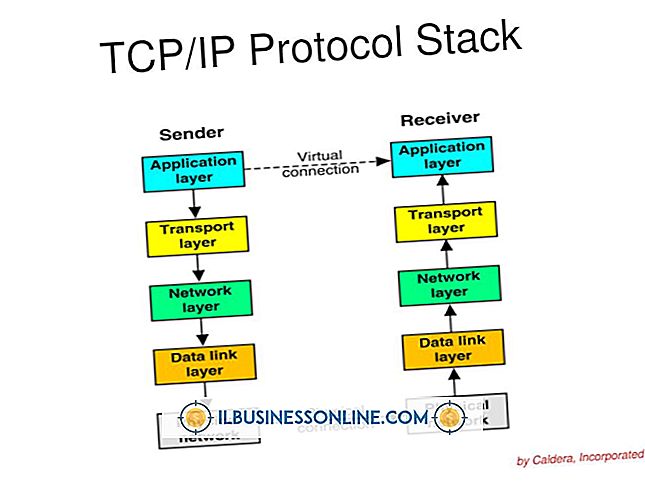Cara Memperbaiki Suara di Motherboard Asus

Jika Anda menggunakan komputer Anda untuk menonton presentasi bisnis, meninjau transkripsi audio atau berbicara dengan klien melalui program obrolan, tidak ada opsi ini yang akan berfungsi jika komputer Anda tidak menghasilkan suara. Motherboard komputer Anda mengontrol semua fungsi suara, jadi ini hal pertama yang harus Anda periksa untuk menentukan mengapa komputer Anda tidak menghasilkan suara. Namun, masalah tanpa suara sama sekali tidak terletak pada motherboard ASUS Anda, jadi periksalah semua kemungkinan lain sebelum menentukan bahwa motherboard Anda yang rusak.
1.
Pastikan kabel audio yang tepat dari casing komputer Anda berada di slot yang benar pada motherboard ASUS Anda. Kabel audio biasanya berupa kabel sembilan pin dengan tulisan "Audio", dan lokasi tempat Anda mencolokkan kabel berbeda tergantung pada motherboard ASUS Anda. Baca manual motherboard ASUS Anda untuk mendapatkan bantuan tentang lokasi yang tepat.
2.
Pastikan colokan speaker Anda berada di slot yang tepat di bagian belakang motherboard. Kebanyakan motherboard ASUS memiliki tiga slot audio di bagian belakang: Line In, Speakers dan Microphone. Slot speaker berwarna hijau dan cocok dengan warna kabel speaker; pasang kabel speaker Anda ke slot Speaker. Jika Anda mencolokkan speaker ke slot Line In atau Microphone, Anda tidak akan mendapatkan suara apa pun dari komputer Anda.
3.
Unduh driver yang diperbarui untuk motherboard ASUS Anda dari situs web Dukungan ASUS (tautan di Sumber). Driver adalah unduhan gratis yang memperbarui fungsi perangkat keras Anda. Driver suara yang diperbarui dapat mengembalikan fungsionalitas suara ke motherboard ASUS Anda.
4.
Pastikan pengaturan audio yang benar ada di BIOS Anda. Konsultasikan dengan manual motherboard ASUS Anda untuk informasi tentang cara memasuki BIOS dan pengaturan apa yang benar. Mengatur ulang BIOS Anda ke pengaturan default juga dapat mengembalikan suara ke komputer Anda.
5.
Periksa kedua speaker Anda dan opsi Kontrol Volume Windows 7 untuk memverifikasi bahwa speaker Anda aktif dan suara Anda tidak dimatikan melalui Windows.
6.
Gunakan sepasang speaker yang berbeda, jika mungkin, untuk menentukan apakah speaker Anda sendiri tidak menghasilkan suara. Menguji speaker Anda dapat menentukan apakah masalahnya ada pada motherboard atau speaker Anda.
Tip
- Jika tidak ada solusi yang mengembalikan suara ke komponen Anda, motherboard Anda mungkin rusak. Hubungi Dukungan ASUS untuk mengatur perbaikan atau penggantian.
Peringatan
- Sebelum menyentuh komponen apa pun di komputer Anda, selalu gunakan ground dengan menyentuh sepotong logam yang terbuka. Jika tidak, Anda dapat merusak komponen komputer dari sengatan statis.